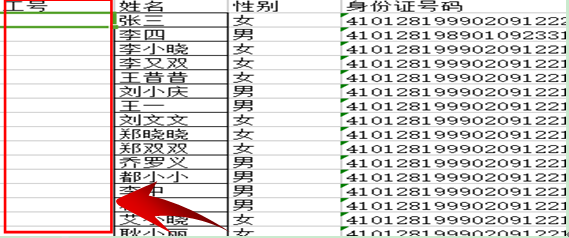本教程适用版本:WPS 365 点击免费使用
本教程适用版本:WPS Office 2019 PC版 点此使用
工作中,细心的小伙伴们一定会发现,有时候在WPS表格中输入开头为0的数字或者编号的时候,0却不能显示出来,这让很多小伙伴们非常苦恼。如何解决这个问题呢?
以下表为例:
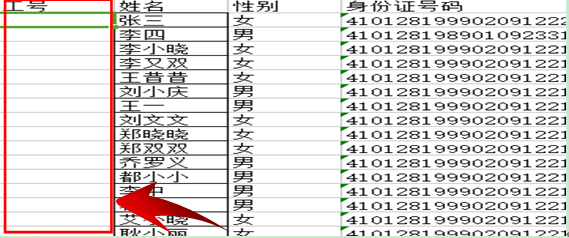 >>免费升级到企业版,可免费获得 800G 存储空间
首先,我们选中工号那一列,按快捷键Ctrl+1,会弹出一个单元格格式对话框,以下图所示:
>>免费升级到企业版,可免费获得 800G 存储空间
首先,我们选中工号那一列,按快捷键Ctrl+1,会弹出一个单元格格式对话框,以下图所示:
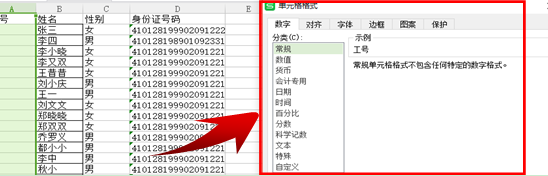 >>免费升级到企业版,可免费获得 800G 存储空间
然后,我们选择数字选项下的最后一项自定义,系统会自动弹出自定义类型的设置。如下图所示:
>>免费升级到企业版,可免费获得 800G 存储空间
然后,我们选择数字选项下的最后一项自定义,系统会自动弹出自定义类型的设置。如下图所示:
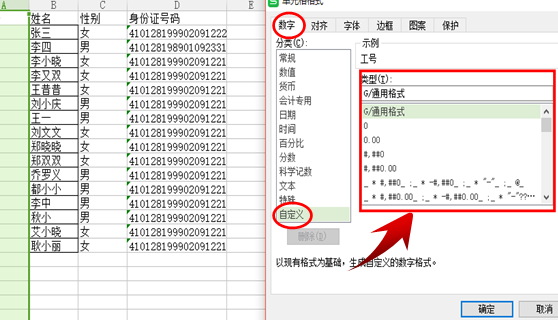 >>免费升级到企业版,可免费获得 800G 存储空间
这个时候,我们在类型底下的G/通用格式处输入想要的类型,比如工号有六位,前面都是零,后面是数字,我们就可以在此外输入六个000000。如下图所示:
>>免费升级到企业版,可免费获得 800G 存储空间
这个时候,我们在类型底下的G/通用格式处输入想要的类型,比如工号有六位,前面都是零,后面是数字,我们就可以在此外输入六个000000。如下图所示:
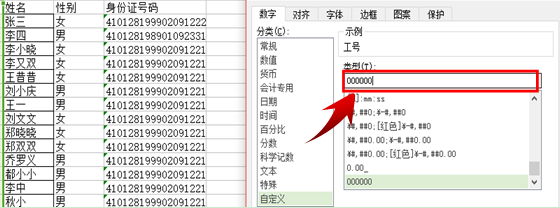 >>免费升级到企业版,可免费获得 800G 存储空间
然后,我们返回单元格中,再次输入的时候,就可以直接输入单个数字,而不用输入那么多的零了,带有零的工号则会自动出现在单元格中。如下图所示:
>>免费升级到企业版,可免费获得 800G 存储空间
然后,我们返回单元格中,再次输入的时候,就可以直接输入单个数字,而不用输入那么多的零了,带有零的工号则会自动出现在单元格中。如下图所示:
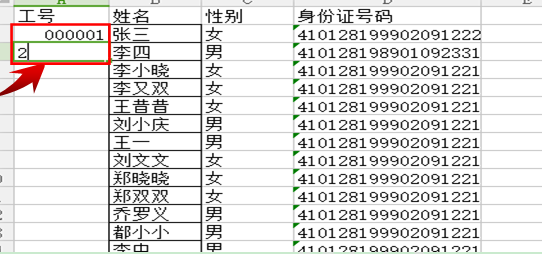 本教程适用版本:WPS Office 2019 PC版 点此使用
本教程适用版本:WPS Office 2019 PC版 点此使用

声明:
本站所有文章,如无特殊说明或标注,均为本站原创发布。任何个人或组织,在未征得本站同意时,禁止复制、盗用、采集、发布本站内容到任何网站、书籍等各类媒体平台。如若本站内容侵犯了原著者的合法权益,可联系我们进行处理。